Виджеты – это минимальные версии приложений, которые запускаются прямо на главном экране Android и могут быть чрезвычайно практичны в использовании. Большинство приложений в наши дни предлагают поддержку виджетов, и вы можете легко получить к ним доступ прямо с главного экрана. Однако, если вас не устраивает то, что доступно, вы всегда можете создать свои собственные виджеты для Android. Здесь мы покажем, как это можно сделать.
Как добавить виджеты на свой смартфон Android
Добавить новые виджеты на экран Android довольно просто. Вам просто нужно выполнить действия, описанные ниже.
1. Нажмите и удерживайте пустое место на главном экране.
2. Ниже появится меню. Здесь выберите виджеты.
Contents
Как добавить виджеты на свой смартфон Android
ts-list.jpeg" alt="Создать виджет Android Получить список виджетов">3. Вы попадете в список доступных виджетов вашего телефона. Большинство приложений предлагают несколько вариантов. Выберите виджет, который хотите использовать, затем перетащите его на главный экран.
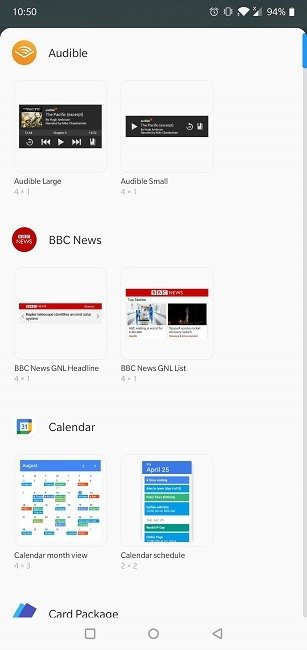
4. Некоторые виджеты предлагают некоторые параметры настройки, которые позволяют персонализировать их, а другие — нет.
Как создать собственный виджет Android
Вы можете создать свой виджет с помощью сторонних приложений. Одним из таких приложений является KWGT Создатель пользовательских виджетов . В рамках данного руководства мы используем его для разработки простого виджета напоминаний о событиях, который связан с Календарем Google.
Приложение также включает библиотеку шаблонов виджетов, которые вы можете использовать или изменять в соответствии со своими предпочтениями. Поэтому, если вы не хотите создавать новый виджет с нуля, вы можете просто воспользоваться тем, что приложение предоставляет в ваше распоряжение.
Персонализируйте работу с виджетом
1. Откройте список доступных виджетов на вашем устройстве.
2. Прокрутите вниз, пока не найдете шаблоны виджетов KWGT, и выберите виджет из доступных вариантов.
3. Перетащите его на главный экран и переместите на место.
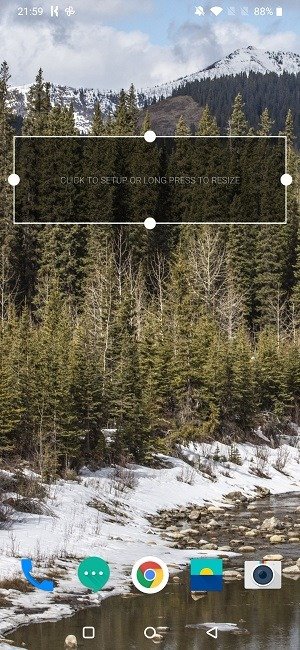
4. Нажмите на пустой виджет, чтобы открыть его в приложении KWGT.
5. Вы попадете в пространство редактирования, в котором есть шесть вкладок: «Элементы», «Фон», «Слой», «Глобальные элементы», «Ярлыки» и «Сенсорство». Каждая вкладка позволяет настроить определенный аспект виджета.
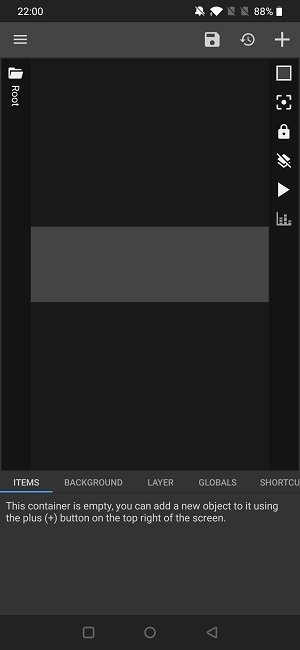
6. На данный момент ваш виджет представляет собой просто пустой контейнер, который необходимо заполнить различными объектами. Но сначала вам следует добавить фон к вашему новому виджету. Нажмите на вкладку фона и выберите цвет. Альтернативно вы можете использовать изображение со своего устройства.
Добавление объектов
1. Затем нажмите «Элементы», чтобы начать добавлять дополнительные элементы в ваш контейнер. Найдите кнопку «+» в правом верхнем углу, чтобы начать их добавлять.
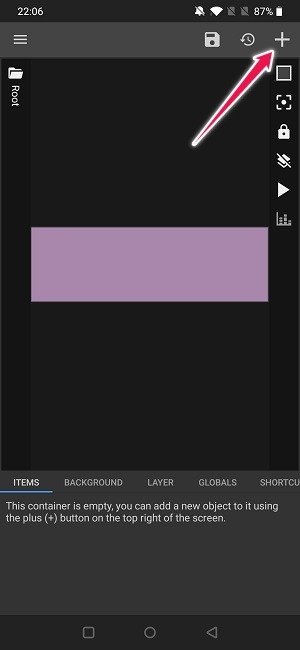
2. Вы попадете на панель, где сможете выбирать различные объекты для добавления. Для наших целей нам понадобится изображение, которое ранее было загружено на наше устройство.
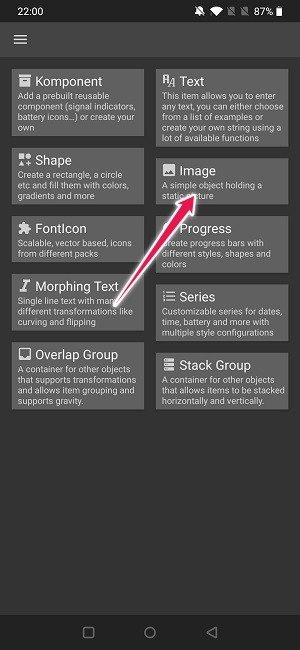
3. После добавления изображения в виджет нажмите «Позиция», чтобы разместить его в нужном месте в пространстве виджета.
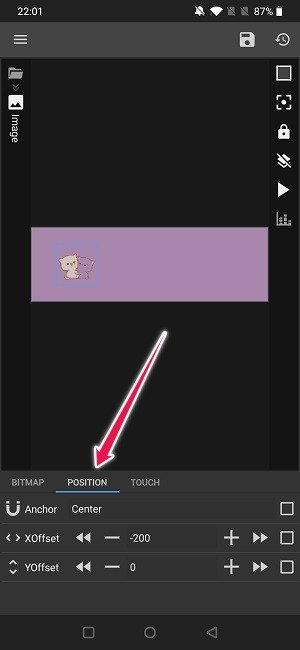
4. Когда вы, наконец, будете довольны результатом, нажмите значок «Файл» в верхнем левом углу, затем еще раз «+», чтобы добавить следующий элемент.
5. На этот раз выберите «Текст».
6. Новая опция «Текст» будет добавлена в «Элементы» под изображением. Нажмите на него, чтобы открыть параметры текста.
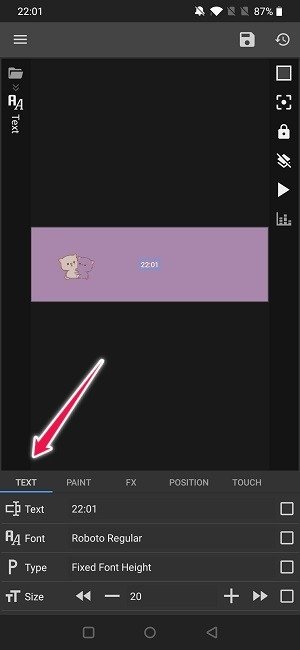
7. Нажмите «Текст», чтобы начать вводить слова, которые вы хотите, чтобы ваш виджет отображал. Чтобы изменить стиль написания текста, нажмите «Шрифт».
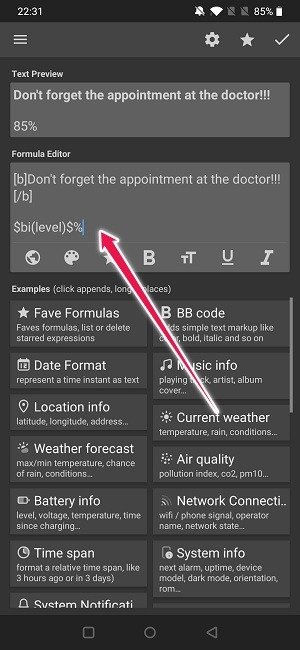
8. Используйте параметр «Положение», чтобы расположить текст внутри виджета.
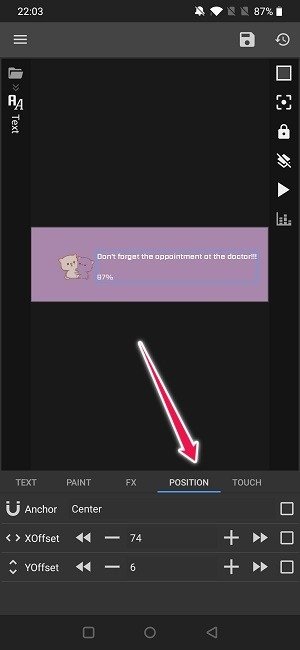
9. Теперь, когда ваш виджет почти готов, нам нужно сделать еще одну вещь. Мы хотим подключить виджет к Добавление объектовocations-google-calendar/" class="ek-link" title="Google Календарь">Google Календарь , чтобы при нажатии на него он перенаправлял нас прямо в приложение. Для этого нам нужно еще раз нажать на значок «Файл».
10. В меню ниже проведите пальцем по экрану, пока не найдете опцию «Сенсорный».
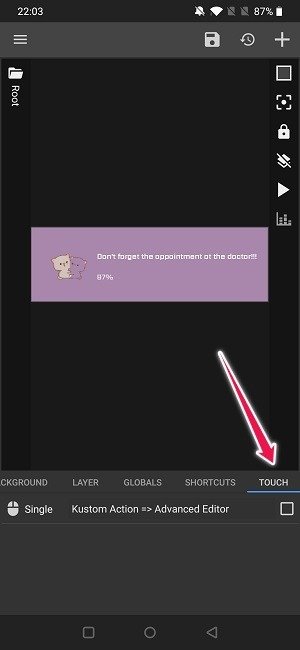
11. Нажмите «Пользовательское действие ->Расширенный редактор» и выберите действие. В данном случае «Запустить приложение».
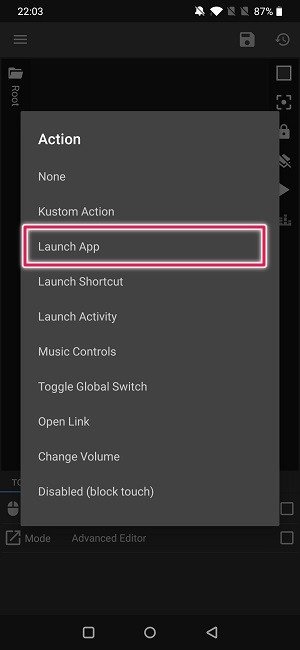
12. Выберите приложение из появившегося списка.
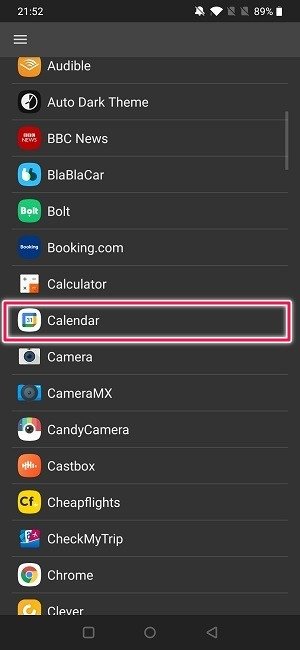
13. Вы создали соединение, как видите на вкладке «Сенсорство».
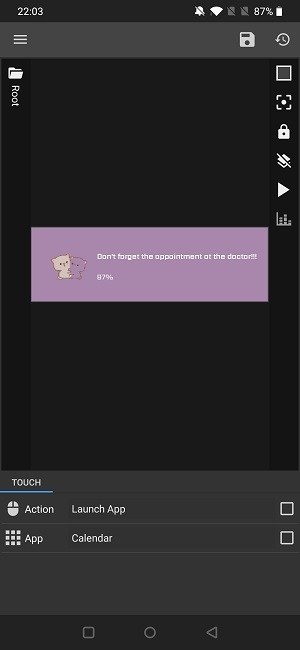
14. Вот и все. Теперь сохраните свой виджет, вернитесь на главный экран и протестируйте свое творение. Должно работать нормально.
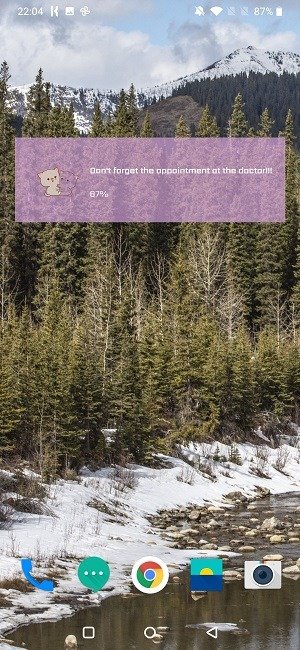
Заключение
KWGT Kustom Widget Maker — это творческий подход. Потратьте некоторое время на приложение и ознакомьтесь с различными объектами и значками. Это определенно приложение, с которым вам нужно поиграть, чтобы освоиться. Однако как только вы это сделаете, вы действительно сможете начать создавать довольно интересные виджеты.
Если вы хотите и дальше настраивать свой Android, возможно, вам стоит изучить как установить собственные значки для ваших приложений или как преобразить экран блокировки .


